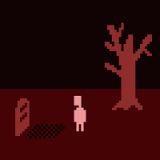在现代社会,录制屏幕视频已经成为许多人学习、工作和娱乐的重要技能。无论是录制游戏直播、教程分享、会议记录,还是创意展示,掌握简便实用的电脑录屏方法显得尤为重要。本文将介绍几种简便的电脑录屏方法及技巧,帮助大家轻松成为录屏高手。
方法一:使用windows系统自带录屏工具
windows操作系统自带了一款名为xbox game bar的录屏工具,尤其适合游戏录制,但也适用于非游戏场景。
操作步骤:
1. 打开xbox game bar:按下“win+g”快捷键,即可调出xbox game bar界面。
2. 设置录制参数:在录制界面中,点击“捕获”按钮,设置相关参数,如录制区域、音频源等。
3. 开始录制:点击“录制”按钮,即可开始录制视频。录制完成后,再次点击“录制”按钮停止录制,视频将自动保存在指定文件夹。
注意事项:
* xbox game bar在非游戏场景下可能表现不如专业软件,且无法录制桌面。
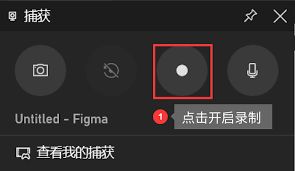
* 录制的视频文件较大,需要额外处理才能分享。
方法二:使用专业录屏软件
对于需要高质量录屏的用户,推荐使用专业的录屏软件,如数据蛙录屏软件、迅捷视频剪辑软件等。
操作步骤(以数据蛙录屏软件为例):
1. 选择录制模式:打开软件后,在左上角选择合适的录制模式,如视频录制、音频录制、游戏录制等。
2. 设置录制参数:选择全屏录制或指定区域录制,调整音频源,如需添加水印,也可在此步骤设置。
3. 开始录制:点击“rec”按钮开始录制视频。录制完成后,软件将自动保存视频文件。

4. 后期编辑:使用软件自带的后期编辑工具对视频进行剪辑、添加特效等操作。
优点:
* 支持高清录制和多种录制模式。
* 提供丰富的视频编辑功能。
* 操作界面简洁明了,易于上手。
方法三:利用qq录屏功能
qq作为日常社交软件,也内置了录屏功能,适合简单录制和日常分享。
操作步骤:
1. 登录qq:确保已登录电脑qq。
2. 打开录屏工具:按下“ctrl+alt+r”快捷键,即可调出录屏工具。
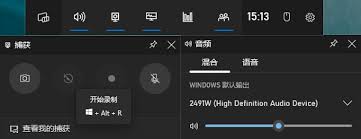
3. 设置录制参数:选择录制区域、设置清晰度、选择音频源等。
4. 开始录制:点击“开始录制”按钮开始录制视频。录制完成后,视频将保存在指定位置。
注意事项:
* qq录屏的画质和音质相对一般,不适合专业视频录制。
* 录制过程中可能受到电脑性能和qq版本的影响,出现卡顿现象。
方法四:使用ppt录制功能
对于需要录制ppt演示的用户,可以直接利用ppt自带的录制功能。
操作步骤:
1. 新建ppt文档:在电脑上新建一个ppt文档。
2. 打开录制功能:进入文档后,点击“插入”菜单下的“屏幕录制”选项。
3. 设置录制参数:在弹出的录制页面中,设置相关参数,如录制区域、音频源等。
4. 开始录制:点击“开始录制”按钮开始录制视频。录制完成后,视频将嵌入到ppt中。
优点:
* 操作简便,无需额外安装软件。
* 适合录制ppt演示和讲解视频。
技巧与注意事项
1. 确保电脑性能:在录屏前,确保电脑性能良好,关闭不必要的后台程序,以免影响录屏效果。
2. 选择合适的录制区域:根据实际需求选择合适的录制区域,避免录制无用内容。
3. 调整音频源:根据需要调整音频源,确保录制的视频声音清晰。
4. 利用后期编辑:录制完成后,利用软件自带的后期编辑工具对视频进行剪辑和美化,提升视频质量。
5. 保存与分享:录制完成后,将视频保存到指定位置,并根据需要进行分享或上传。
通过以上方法和技巧,大家可以轻松掌握电脑录屏技能,无论是学习、工作还是娱乐,都能得心应手。希望本文能为大家提供帮助!